在windows 10上安装Wget
想要在windows 10上更快地下载文件吗?让我们来看看如何安装和配置wget。
- 下载Wget
首先,下载gnu Wget 1.21.3 for Windows。
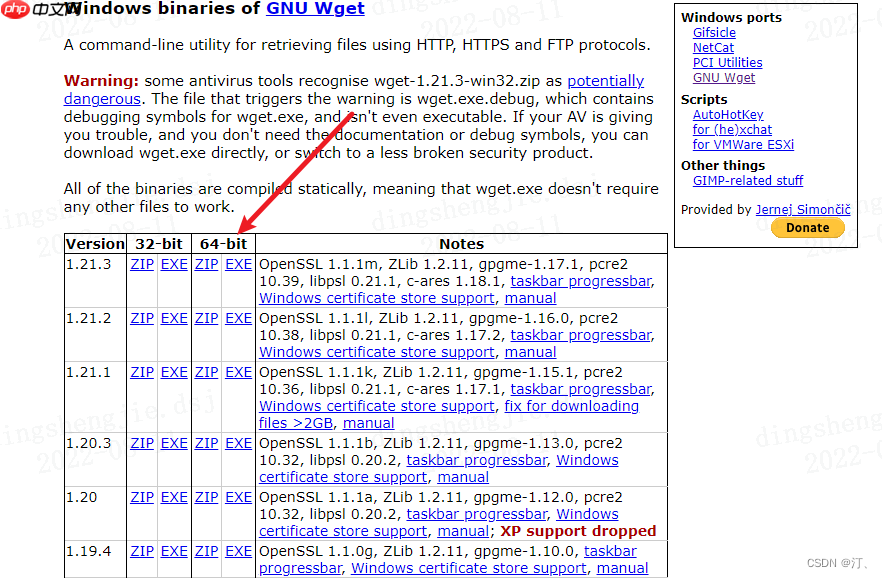
- 放置wget.exe
将下载的wget.exe文件放置在C:/windows/system32文件夹中。您也可以选择其他位置,但需要确保将该路径添加到系统环境变量中。
- 配置系统环境变量
前往电脑-属性-高级系统设置-环境变量-系统变量,创建一个新变量:
- 变量名:GUN_HOME
- 变量值:wget.exe文件的路径(可以直接复制粘贴)
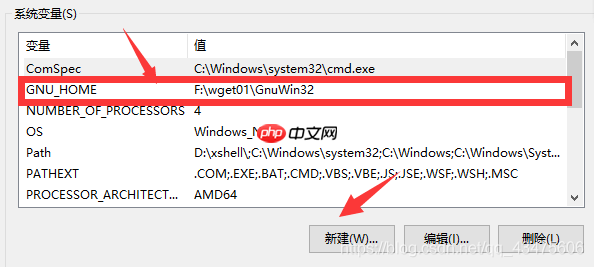
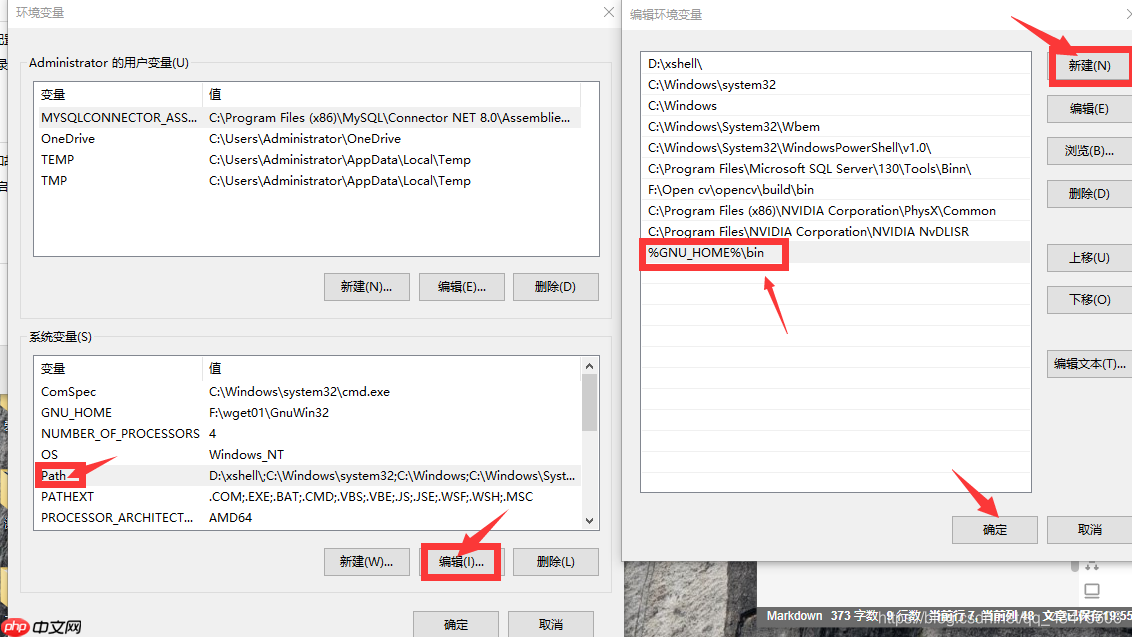
- 验证安装
在命令提示符(cmd)中输入以下命令,检查是否成功安装:
wget --version
如果显示版本信息,则表示安装成功。您还可以输入wget –help来查看所有可用的命令。
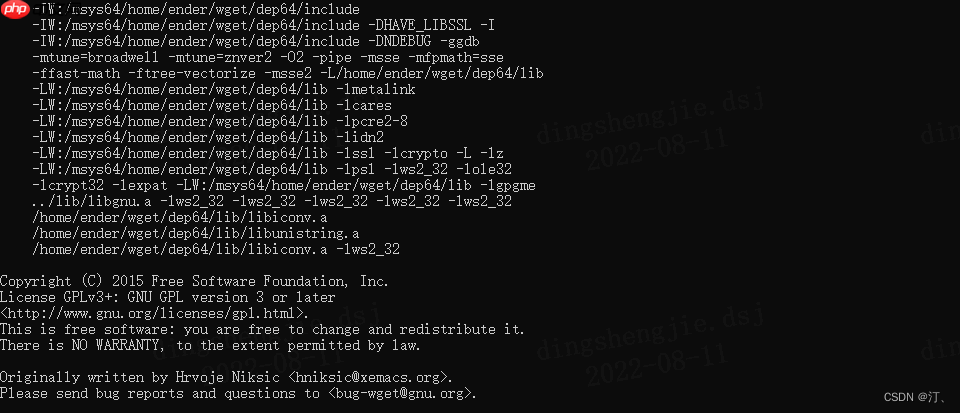
- 测试下载
尝试使用以下命令下载图片:
wget http://q1.xiongmaoya.com/2021/08/09/26045/1.jpg
在Windows 10下使用Zip命令行参数详解
现在,让我们了解如何在Windows 10中使用zip命令行工具。
- 下载Zip执行文件
首先,访问zip官网并下载适用于Windows命令行的zip和unzip工具。
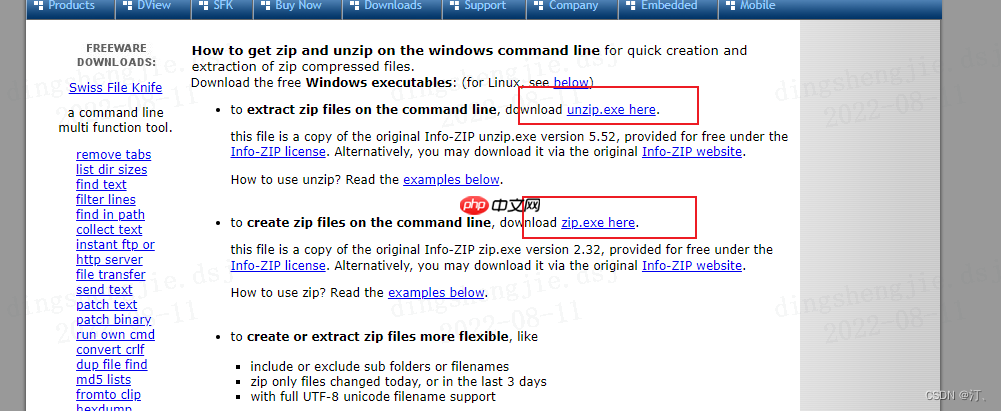
- 调整环境变量
将zip执行程序所在的路径添加到系统环境变量中。
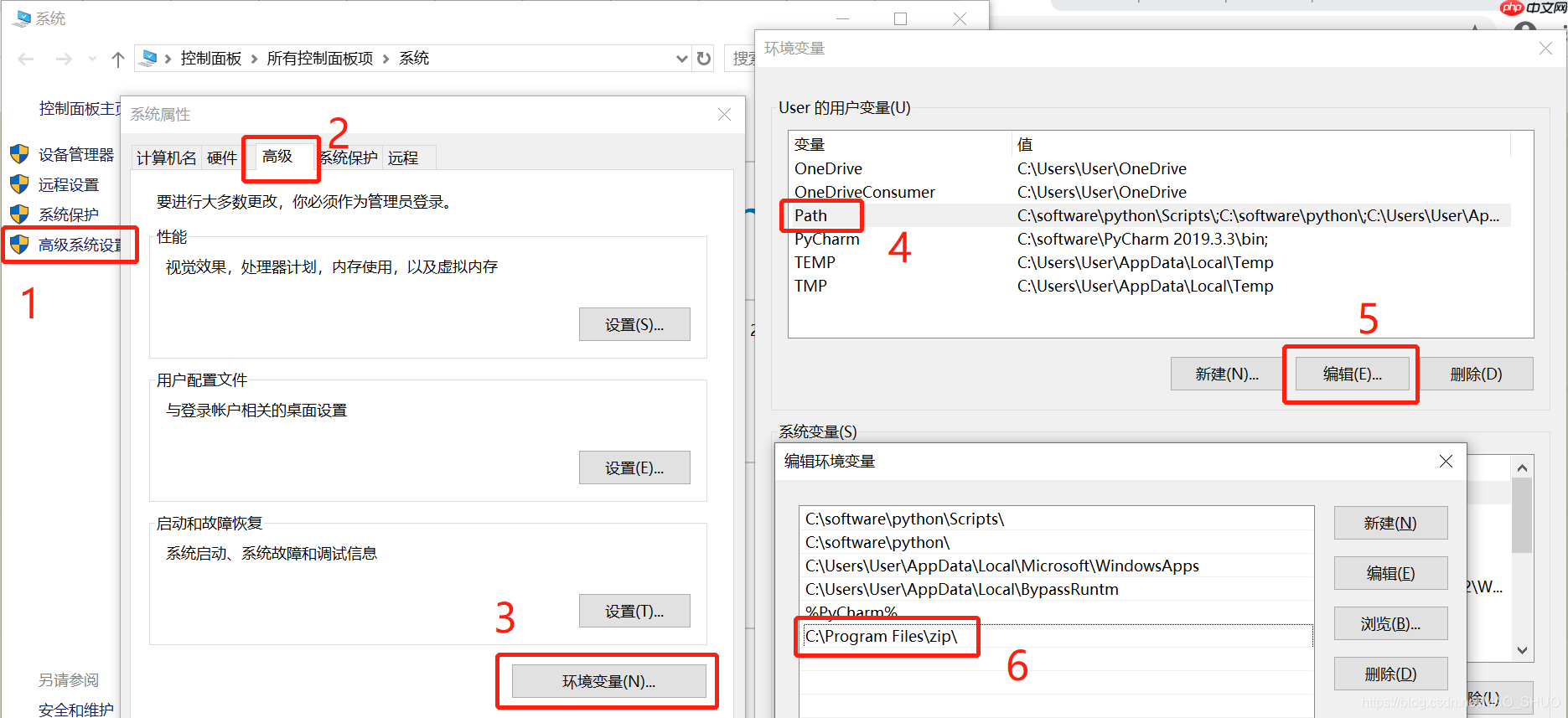
- Zip命令参数示例
以下是几个zip命令的使用示例:
@rem 压缩C:xxxx目录下所有文件形成C:xxxxxxtest.zip文件,仅含-r参数则会在zip压缩包中包含C:xxxx的路径 zip -r C:xxxxxxtest.zip C:xxxx @rem 压缩C:xxxx目录下所有文件形成C:xxxxxxtest.zip文件,含-r -q -j 参数则会在zip压缩包中仅有压缩的文件而没有文件所在的目录,且shell中不显示压缩的过程 zip -r -q -j C:xxxxxxtest.zip C:xxxx
- Zip命令参数详解
以下是zip命令的所有参数及其含义:
@rem zip 命令参数一览表 -A:调整可执行的自动解压缩文件; -b:指定暂时存放文件的目录; -c:替每个被压缩的文件加上注释; -d:从压缩文件内删除指定的文件; -D:压缩文件内不建立目录名称; -f:此参数的效果和指定“-u”参数类似,但不仅更新既有文件,如果某些文件原本不存在于压缩文件内,使用本参数会一并将其加入压缩文件中; -F:尝试修复已损坏的压缩文件; -g:将文件压缩后附加在已有的压缩文件之后,而非另行建立新的压缩文件; -h:在线帮助; -i:只压缩符合条件的文件; -j:只保存文件名称及其内容,而不存放任何目录名称; -J:删除压缩文件前面不必要的数据; -k:使用MS-DOS兼容格式的文件名称; -l:压缩文件时,把LF字符置换成LF+CR字符; -ll:压缩文件时,把LF+cp字符置换成LF字符; -L:显示版权信息; -m:将文件压缩并加入压缩文件后,删除原始文件,即把文件移到压缩文件中; -n:不压缩具有特定字尾字符串的文件; -o:以压缩文件内拥有最新更改时间的文件为准,将压缩文件的更改时间设成和该文件相同; -q:不显示指令执行过程; -r:递归处理,将指定目录下的所有文件和子目录一并处理; -S:包含系统和隐藏文件; -t:把压缩文件的日期设成指定的日期; -T:检查备份文件内的每个文件是否正确无误; -u:更换较新的文件到压缩文件内; -v:显示指令执行过程或显示版本信息; -V:保存VMS操作系统的文件属性; -w:在文件名称里假如版本编号,本参数仅在VMS操作系统下有效; -x:压缩时排除符合条件的文件; -X:不保存额外的文件属性; -y:直接保存符号连接,而非该链接所指向的文件,本参数仅在UNIX之类的系统下有效; -z:替压缩文件加上注释; -$:保存第一个被压缩文件所在磁盘的卷册名称; -:压缩效率是一个介于1~9的数值。
- 压缩和解压缩命令
以下是常用的压缩和解压缩命令:
压缩命令:zip -q -r xxx.zip yyy (将yyy文件压缩成xxx.zip文件) 解压缩命令:unzip xxx.zip (将xxx.zip解压缩)
- 解压缩参数示例
以下是一些unzip命令的使用示例:
1、把文件解压到当前目录下 unzip test.zip 2、如果要把文件解压到指定的目录下,需要用到-d参数。 unzip -d /temp test.zip 3、解压的时候,有时候不想覆盖已经存在的文件,那么可以加上-n参数 unzip -n test.zip unzip -n -d /temp test.zip 4、只看一下zip压缩包中包含哪些文件,不进行解压缩 unzip -l test.zip 5、查看显示的文件列表还包含压缩比率 unzip -v test.zip 6、检查zip文件是否损坏 unzip -t test.zip 7、将压缩文件test.zip在指定目录tmp下解压缩,如果已有相同的文件存在,要求unzip命令覆盖原先的文件 unzip -o test.zip -d /tmp/
© 版权声明
文章版权归作者所有,未经允许请勿转载。
THE END


















